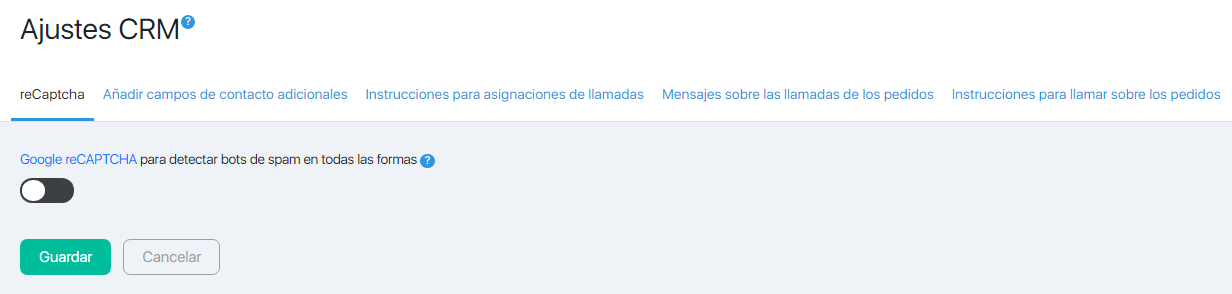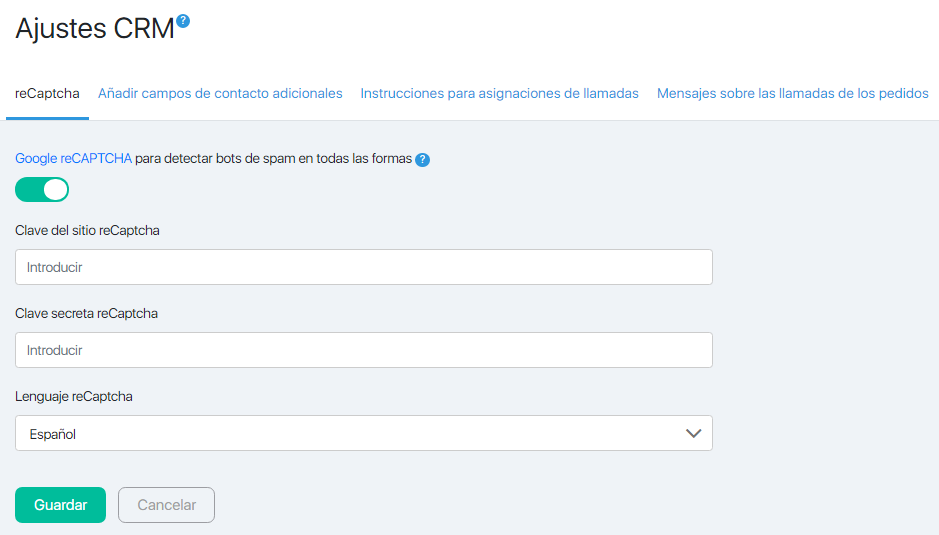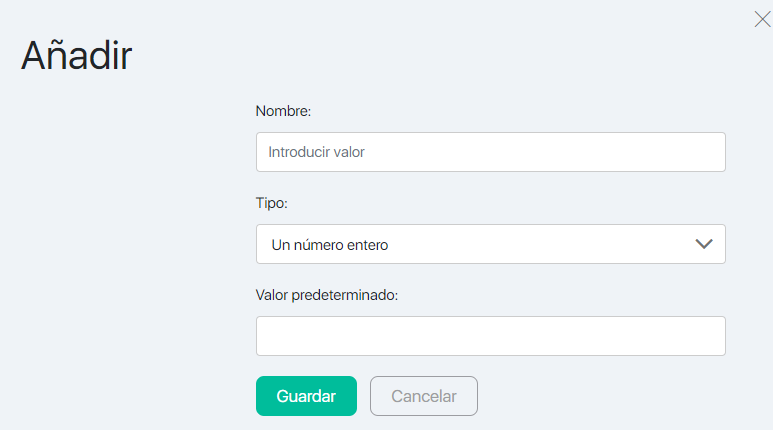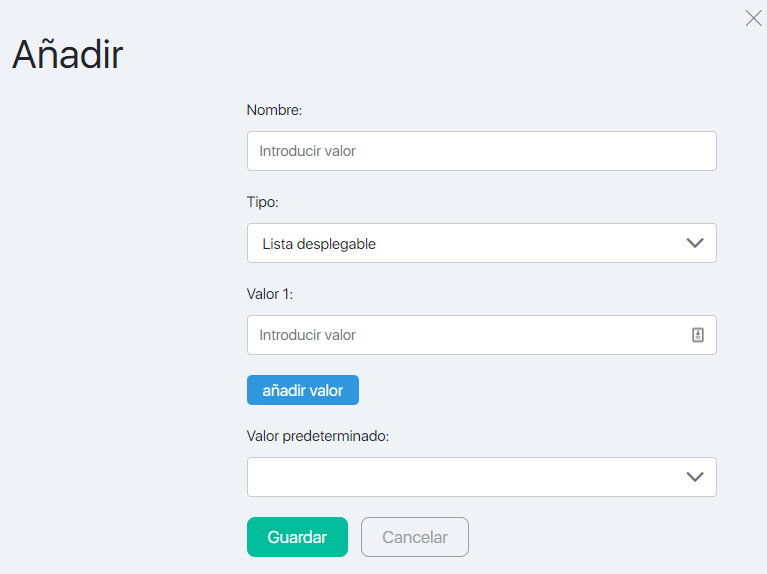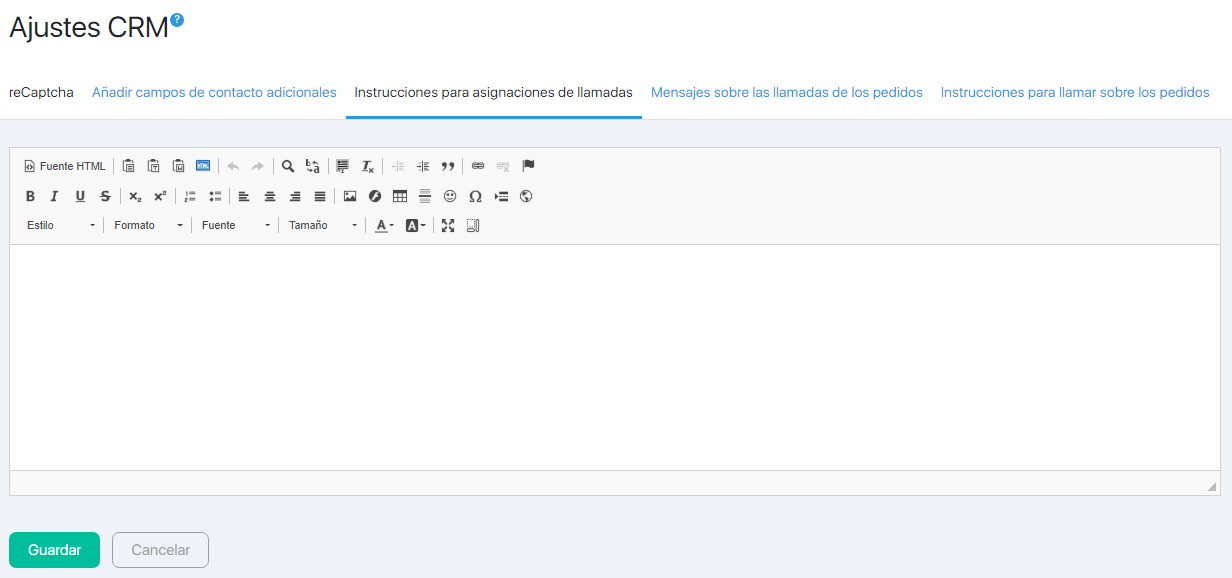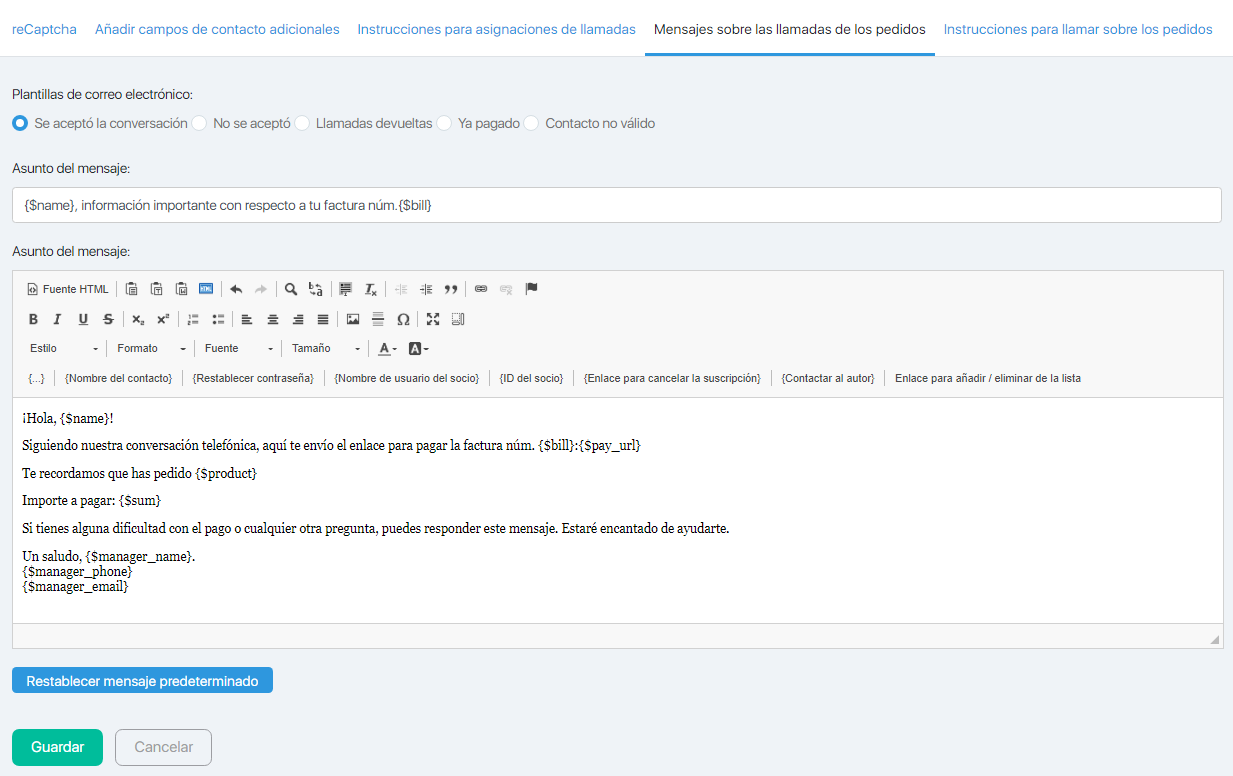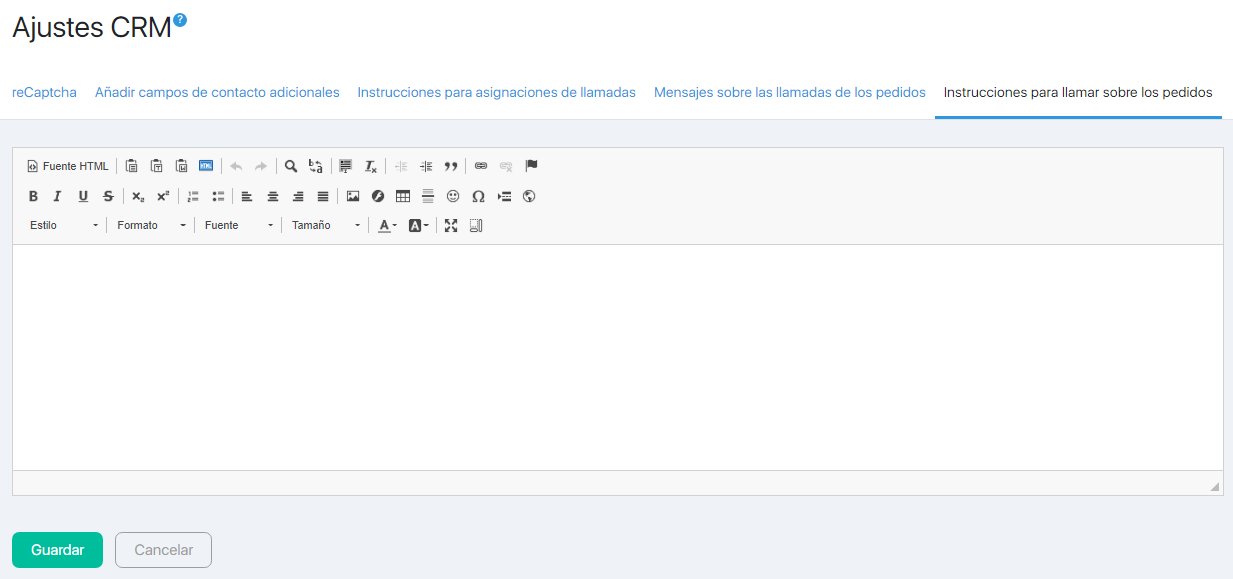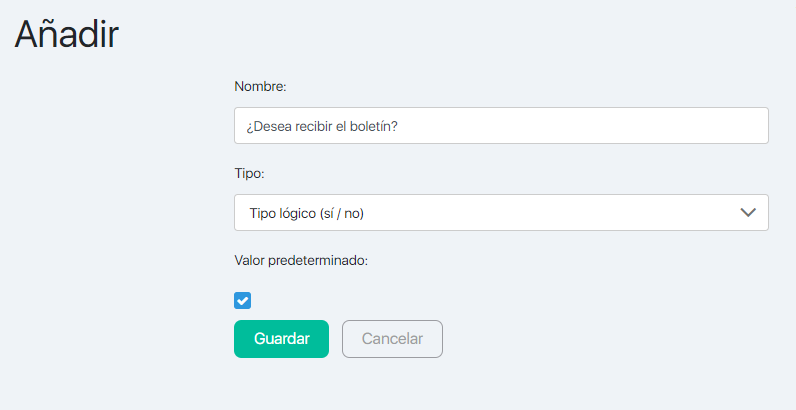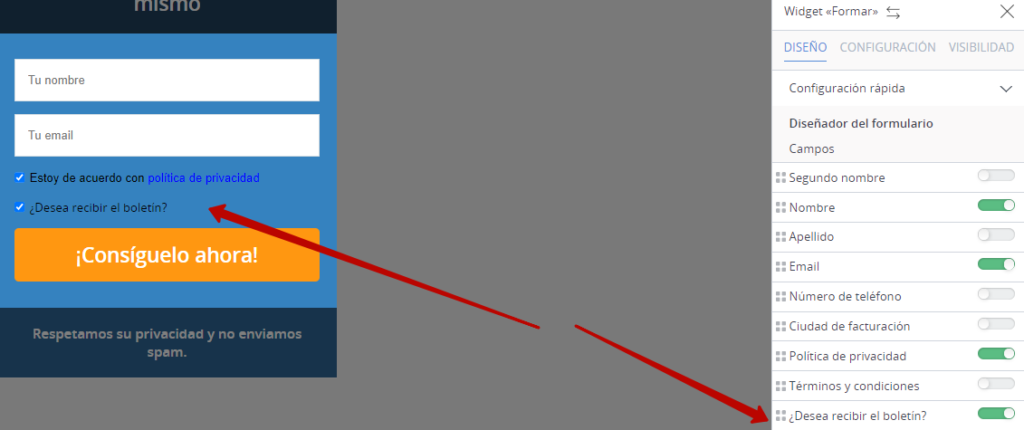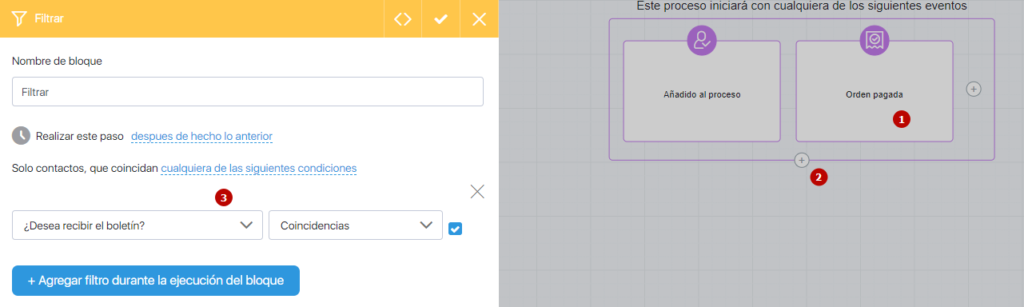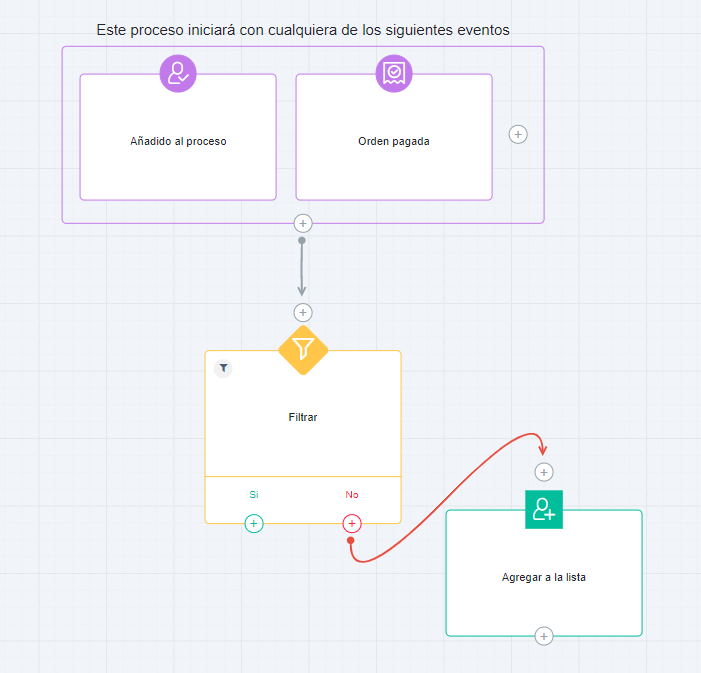Content
Чтобы перейти в настройки CRM , необходимо в главном меню выбрать пункт «Контакты», а затем в подменю « Настройки ».
Форма содержит вкладки:
- реКапча;
- Дополнительные поля лидов;
- Инструкции по назначению вызовов;
- Сообщения для звонков заказов;
- Инструкции для заказа.
Примечание! На всех вкладках, кроме полей дополнительных лидов, можно добавлять инструкции и редактировать электронные письма, если вы добавите в систему хотя бы одного сотрудника .
reCAPTCHA
Эта вкладка позволяет настроить Google reCaptcha. Детали настройки мы описываем в этой статье .
Дополнительные поля лидов
При необходимости вы можете указать дополнительные поля для заполнения при добавлении нового контакта .
Чтобы добавить, нажмите кнопку « Добавить поле » и заполните форму во всплывающем окне.
Указывать:
- Имя поля;
- Напишите, который может принимать следующие значения:
- Весь;
- дробное число;
- Свидание;
- Дата и время;
- Строка (до 255 символов);
- Текст (любой длины);
- Логический тип (да/нет);
- выпадающий список;
- переключатели;
- Значение по умолчанию (заполнять не нужно).
Если выбран тип раскрывающегося списка, форма изменится на:
Появится дополнительное поле Значение 1 , куда вы хотите ввести возможное значение из выпадающего списка. Кнопка « Добавить значение » добавит следующее поле ввода.
После заполнения всех полей нажмите кнопку Сохранить . Поле будет добавлено.
Инструкции по назначению вызовов
На этой вкладке можно добавить инструкции по вызову сотрудников колл- центра .
Для создания инструкции используется стандартный текстовый редактор Soloclic. Кнопка Сохранить используется для сохранения изменений.
Сообщения о вызовах заказов
На этой вкладке можно настроить стандартные письма, которые сотрудники колл-центра отправляют клиентам после звонка.
Вам нужно использовать переключатель, чтобы выбрать шаблон письма. Варианты включают:
- Разговор был принят;
- Это не было принято;
- ответные звонки;
- Уже оплачено;
- Неверный контакт.
Для каждой опции есть буква по умолчанию. Однако с помощью стандартного текстового редактора SoloClick вы можете вносить изменения и дополнения в текст.
Кнопка Reset Default Message возвращает исходную версию сообщения.
Инструкция по звонкам по поводу заказов
На этой вкладке можно добавить инструкции по обзвону учетных записей для сотрудников колл-центра.
Для создания инструкции используется стандартный текстовый редактор Soloclic. Кнопка Сохранить используется для сохранения изменений.
FAQ (respuestas a preguntas frecuentes)
Si su cliente compra un producto, puede ofrecerle la opción de elegir si quiere recibir o no su boletín de noticias. Para ello, se puede configurar un campo adicional en el CRM, así como los procesos. Vamos a describir la configuración paso a paso:
- En CRM — Ajustes — Añadir campos de contacto adicionales, cree un nuevo campo (tipo – tipo lógico), lo que significa que el cliente tendrá que marcar la casilla. La casilla de verificación Habilitado se establece como valor por defecto:
- En CRM — Formularios de suscripción, cree un formulario de pedido de productos e incluya un campo adicional:
- En Tareas — Procesos, configure un Proceso donde el desencadenante de inicio será cualquier pago de producto (paso 1). A continuación, añada un filtro (paso 2) y un parámetro por el que se filtrará el cliente (paso 3):
- Es decir, según el filtro establecido, si el cliente no ha marcado la casilla puedes moverlo a un grupo aparte, que pondrás en las excepciones de correo en todas partes.
Hay que tener en cuenta que con el esquema descrito el cliente seguirá recibiendo correos electrónicos de nuestro servicio después de comprar el producto, así como correos electrónicos de servicio para la autorización en el gabinete personal de los cursos, pero no recibirá el boletín de noticias.